

| Versi Fail Bantuan | 3.0 |
| Kali Terakhir Diubahsuai | 2010-01-05 |
| Sistem Operasi |
Windows 2000, XP, 2003, Vista, 2008, 7 32 bit, 64 bit |
| Lesen |
Bukan Komersil (Freeware) atau Komersil (Pro) |
| Hubungi |
www.netsetman.com Forum Sokongan E-mel |


NetSetMan adalah pengurus tetapan rangkaian yang boleh ditukar kepada 6 profil berbeza yang merangkumi:
|
Tambahan hanya untuk versi Pro:
|
NetSetMan menawarkan sesuatu yang tidak disediakan
Windows hingga kini:
Perantaramuka yang berkuasa, mudah digunakan untuk menguruskan semua tetapan rangkaian
dengan sekali imbas.
Cuba dan anda pasti tdak akan melepaskannya.
Semua tetapan dan perubahan disimpan secara automatik dalam fail berasingan (settings.ini). Oleh itu, perpindahan atau naik taraf ke versi lain tidak menjadi masalah.
Hanya dengan 2 klik anda boleh mengaktifkan profil yang disimpan!

Setiap Tab melambangkan profil yang ada. Anda boleh menyimpan 6 set tetapan yang berbeza di tab tersebut.
Jika anda ingin menukar tetapan dua adaptor rangkaian yang berbeza semasa mengaktifkan satu profil, anda boleh menggunakan ciri MultiProfile. Klik butang "+" di sebelah senarai pilihan dan sebuah bar menu dipaparkan mengandungi MultiProfiles (profil semasa dan profil baru yang kosong). The caption akan automatically the name of the network adapter that is selected in that MultiProfile dan tidak boleh ditukar. You can create as many MultiProfiles as you like. All of them akan be activated one after another when the profile is activated. You can rearange the order by drag-dan-drop.
Semua perubahan disimpan secara automatik. Oleh itu, tiada perubahan yang hilang secara tidak sengaja .
Anda boleh menamakan semula profil dengan klik kanan padanya dan pilih "Namakan Semula" atau double klik.


Semua adaptor rangkaian yang ada ditunjukkan mengikut nama dan jenis.
Untuk mengurus salah satu NIC, anda perlu memasukkan semua nama sambungan ke dalam senarai dengan mengelik "Refresh" dan memilih Adaptor Rangkaian.
Jika anda menyalin fail .ini ke komputer lain, NetSetMan akan cuba untuk mengaplikasikan profil secara automataik. Namun, ini akan hanya berfungsi jika sistem baru tersebut mempunyai NIC dengan nama yang sama (dalam gambar "LAN").
Jika tiada NIC yang dijumpai maka ia akan disenaraikan sebagai "[?]". Anda perlu refresh senarai NIC semula.
Jika NIC tidak berada di senarai (kerana tidak diaktifkan, maya,....) anda boleh menggunakan fungsi Advanced Refresh (klik anak panah sebelah "Refresh"). Anda akan menemui Ssenarai lengkap NIC yang ada. Pilih semua NICs yang anda mahu dalam senarai.
Nota: Semua NIC yang termasuk dalam senarai akan ditunjukkan di TrayInfo.

Untuk mendapatkan tetapan semasa untuk profil dipilih klik
 simbol sebelah ruangan entri.
simbol sebelah ruangan entri.
Untuk mendapatkan semua tetapan semasa (yang mempunyai simbol tersebut)
klik kanan profil dan pilih "Dapatkan Tetapan Semasa".

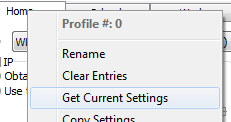
Jika anda mahu memadam sesuatu di ruang entri, anda boleh
double klik pada caption.
Untuk memadan semua tetapan tab semasa, anda perlu klik kanan pada
profil dan pilih "Padam entri" dan choose.


Jika anda mahu mengubah tetapan antara profil, anda boleh menyalin dan menampal seluruh profil dengan klik kanan pada profil pertama, pilih "Salin Tetapan", kemudian klik kanan pada profil kedua dan pilih "Tampal Tetapan".
IP, DNS dan kumpulan WINs mempunyai fungsi menampal yang khas. Hanya dengan mengelik ikon berbentuk bintang kumpulan ini akan diisi dengan tetapan yang disalin.
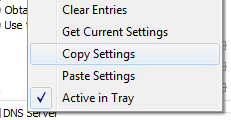
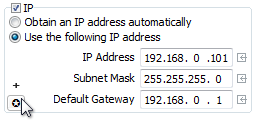
Anda boleh menetapkan lebih darpada satu IP, Gateway, DNS dan alamat WINS jika anda perlu berada dalam beberapa rangkaian pada waktu yang sama. Untuk melakukan perkara tersebut klik simbol "+" dalam salah satu kumpuan IP. Dalam tetingkap "Alamat Tambahan" anda boleh menetapkan alamat tanpa had. Masukkan nilai dalam ruang entri di atas dan klik butang [ v ] untuk tambah alamat tersebut dalam senarai.
Anda boleh menukar susunan dengan drag-dan-drop.
Padam entri dengan highlighting it dan klik butang[ x ] merah
Double klik entri untuk memasukkan nilai alamat dalam ruangan entri.
Manakala mengelik  simbol di tetingkap utama hanya membaca
nilai pertama, sini ia membaca semua alamat yang ditugaskan.
simbol di tetingkap utama hanya membaca
nilai pertama, sini ia membaca semua alamat yang ditugaskan.


Profil NetSetMan boleh digunakan untuk menyambung kepada profil WiFi yang sedia ada. Pertama, pilih adaptor WiFi pada senarai NIC. Kemudian pilih profil WiFi dari senarai WiFi. Jika anda mahu memutuskan sambungan WiFi, pilih entri yang kosong.
Selain menguruskan perkara asas WiFi, NetSetMan menyediakan pengurusan WiFi yang terperinci. Klik ikon WiFi atau guna menu utama (Peralatan > Pengurusan WiFi NSM) untuk akses. Anda akan jumpa senarai rangkaian WiFi Latar belakang berwarna kunign bermakna profil dengan SSID yang dipilih telah wujud. Rangkaian dengan latar belakang hijau kini telah bersambung. Anda boleh bersambung kepada sebuah rangkaian dengan double klik padanya atau menggunakan butang "Sambung". Jika tiada profil yang wujud untuk sambungan ini anda boleh mencipta profil baru. Tetapan seperti (pengesahan, enkripsi, ...) akan dikonfigurasikan secara automatk bergantung kepada ragkaian tersebut. Namun begitu, anda mungkin perlu melaraskan tetapan jika pengenal pastian tidak berfungsi kerana sebab-sebab tertentu.
NetSetMan besesuaian dengan profil WiFi Windows. Ini bermakna sentiasa mempunyai akses kepada profil yang digunakan dalam Windows atau software WiFi yang lain. Anda boleh mencipta, mengubah atau memadam profil WiFi.
Keperluan
NetSetMan menggunakan WiFi API Windows. Ini memberikan kelebihan kerana pemacu tidak perlu dipasang (yang mungkin mengakibatkan konflik). Akibatnya, ciri WiFi NetSetMan akan berfungsi hanya pada sistem Windows yang menyokong WiFi. Perkara baiknya kebanyakan versi yang digunakan kini menyokong WiFi. Vista menyokong WiFi, manakala XP anda memerlukan SP2 atau SP3 dipasang. Windows 2000 tidak disokong.
Pastikan servis WLAN AutoConfig (Wlansvc) (Vista dan kemudiannya) atau Wireless Zero Configuration (WZCSVC) (XP) berjalan.
Jika adaptor WiFi anda didatangi dengan software khas pengilang untuk
mengurus tetapan WiFi, maka ia akan menghalang akses Windows dalam kebanyakan kes.
Anda perlu mencari pilihan untuk menukar kepada pengurusan Windows management
dalam software terebut (jika ada).
Oleh kerana banyak pengilang yang berbeza menggunakan software
masing-masing, tiada cara yang am untuk menangani hal ini.
Contohnya: Jika anda menggunakan alat AVM FRITZ!WLAN USB , klik pada tray
ikon software tersebut dan pilih "Windows WLAN".


NetSetMan menyediakan cara yang mudah untuk mengurus fail skrip anda. Namun begitu, ia tidak mempunyai bahasa skripnya sendiri. Ini bermakna anda hanya boleh menggunakan bahasa skrip yang OS anda boleh laksanakan. Bahasa skrip yang biasa adalah VBS, JS malah fail DOS Batch yang ringkas . Guna engin carian kegemaran anda untuk malumat lanjut mengenai skrip dan fungi-fungsinya.
Buka skrip sedia ada atau tulis skrip baru untuk mengubah skrip tersebut.
Anda boleh mempunyai dua skrip yang akan dilaksana sebelum dan selepas
semua tetapan yang lain ditikar.
Jika anda memerlukan jarak masa antara melasanakan skrip dan menukar
tetapan rangkaian, anda boleh menyatakannya di bawah.

Apabila profil diaktifkan dan ciri Pemacu Rangkaian dipilih, NetSetMan akan membandingkan senarai semua pemacu rangkaian yang dipetakan dengan senarai pemacu yang akan dipetakan. Semua pemacu yang dipetakan dalam kedua-dua senarai (sama abjad pemacu dan lokasi) akan kekal seperti biasa. Semua pemacu rangkaian yang lain akan akan diputuskan sebelum pemacu yang baru dipetakan.
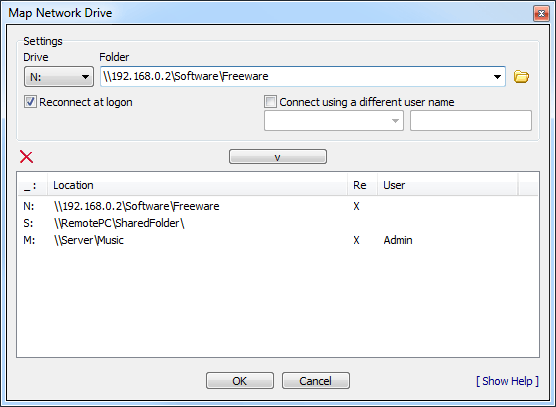
Untuk mengaktifkan semua tetapan profil tersebut anda perlu mengelik
"Aktifkan".
Perhatikan bahawa tetapan dengan kotak yang ditanda akan diaktifkan.
Tetingkap baru akan muncul. Ia mengandungi infomasi mengenai status
pengaktifan semasa.
Anda boleh melihat tetapan mana yang akan diaplikasikan dan samada
proses tersebut berjaya atau tidak.
Anda boleh membatalkan prosees pengaktifan dengan mengelik butang
"Batal". Tetapan di bawah poin semasa tidak akan diset.
Ambil perhatian bahawa jika anda mendapat keputusan "OK" , adalah idea yang baik untuk tunggu sementara waktu supaya perubahan boleh disamakan dalam rangkaian (terutama "Nama PC" dan "Workgroup/Domain"). Dalam sesetengah kes anda perlu boot semula sistem anda.
Jika semua keputusan berwarna hijau: baik :-)
Jika tidak: Anda perlu membaca mesej ralat untuk menyelesaikan masalah tersebut..
Klik pada "+" di dasar tetingkap untuk mendapatkan log terperinci.
To find solutions for the most common errors and problems have a look at the FAQ.

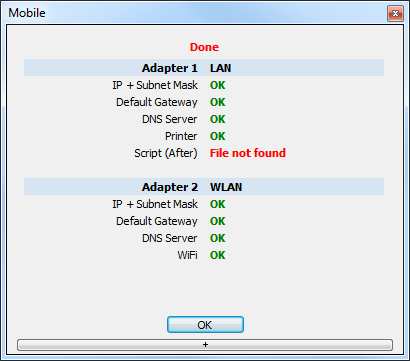
| Keputusan yang sering dan maksudnya | |
| OK | baik :-) |
| ... | Tetapan sedang diaplikasikan |
| - | Tetapan telah ditolaktanpa mencuba, kerana tidak lengkap atau bermasalah |
| Ralat | Dalam kebanyakan kes ralat ditunjukkan menggunakan teks merah, pendek dan jelas seperti "Kata lauan salah" |
| Akses Ditolak | Anda mungkin tidak mempunyai hak pengguna untuk menukar tetapan ini |
| tidak sah | Sama ada nilai tidak sah, tidak ditentukan atau tidak dibenarkan (aksara khas, workgroup sama dengan nama komputer, dll.) |
| FF sedang aktif | Firefox sedang berjalan. Untuk mengaplikasikan tetapan FF, anda perlu menutup Firefox |
| Ralat: 95/96 |
"Tidak dapat mengumumkan servis DNS service." Sila periksa dialig Services (taip "services.msc" pada tetingkap "run"). Cari "DNS-Client" dan pastikan ia diset kepada "Automatically". Lakukan perkara yang sama pada "DHCP-Client" |
| Ralat: XX | Jika anda mendapat ralat dengan kod ralat dan anda pasti segalanya tidak bermasalah sila pos kod ralat pada forum sokongan. |
Selain perantara muka klasik "Mod Penuh", di mana anda boleh menukar tetapan profil, sebuah perantara muka tambahan "Mod Kompak" juga disediakan. Anda boleh menukar antara kedua-dua mod pada bila-bila masa dengan mengelik butang masing-masing di kanan menu utama.
Setelah semua profil siap disediakan, Mod Kompak merupakan perantara muka yang ideal. Sini anda mempunyai gambaran keseluruhan semua tetapan sebuah profil tanpa bimbang akan tetapan diubah secara tidak sengaja.
Jika anda menggunakan Pentadbiran NSM (dengan "Tukar tetapan profil" tidak dipilih) Mod Kompak akan digunakan untuk menghalang pengguna daripada menukar tetapan.
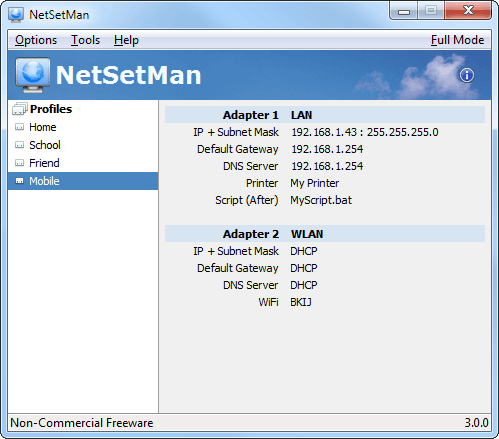
Apabila NetSetMan berjalan anda akan menjupai ikon di bar tray
(sebelah jam).
Anda boleh mengaktifkan profil dengan cepat. Cuma klik kana pada ikon
dan pilih profil yang ingi diaktifkan.
Jika anda ingin mengecualikan sesuatu profil daripada muncul di tray, anda boleh menyembunyikannya secara individu. Untuk melakukan perbuatan in pilih profil di tetingkap utama, klik kanan pada tab dan klik "aktifkan di Tray". Simbol kecil sebelah teks menunjukkan sama ada profil ini boleh diklik atau tidak di tray.
Jika anda memberhentikan kursor atas ikon NetSetMan di tray, TrayInfo akan muncul. Ia mengandungi maklumat IP semasa yang digunakan sistem. Oleh kerana data dikumpul pada masa sebenar, anda mungkin mengalami sedikit kelewatan. Untuk mengurangkan kelewatan tersebut anda perlu mengambil kira menutup informasi tambahan seperti IP am, alamat MAC, dll. dalam Tetapan.

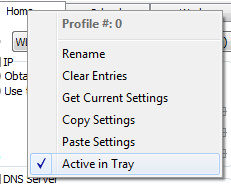

Dalam sesetengah kes anda meungkin ingin menukar profil tanpa menggunakan GUI NetSetMan. (Untuk dimasukkan dalam Boot-CD, tambah kepada auto run, ctukar profil dengan ikon pintas, dll.)
Tersebut merupakan parameter yang boleh digunakan:
-a # : Aktifkan profil dengan nombor #
-as # : Aktifkan profil dalam mod senyap
(tetingkap yagn diaktifkan akan tutup secara automatik jika
tiada masalah berlaku)
-h / -hide : Jalan NetSetMan dikecilkan
-f / -full : Jalan NetSetMan dalam Mod Penuh
(default)
-c / -compact : Jalan NetSetMan dalam Mod Kompak
-m / -multi : Jalan NetSetMan yang kedua.
Berhati-hati: Kesemua NetSetMan akan menggunakan
fail tetapan yang sama!
Ikon pintas untuk mengaktifkan profil #0 dalam mod senyap boleh menyerupai
ini:
C:\NetSetMan\netsetman.exe -as 0
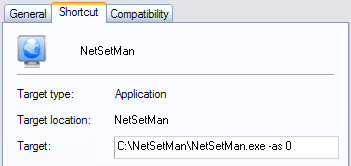
Dalam DOS (command line):
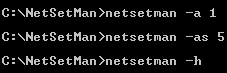
Jika anda menggunakan akau n terhad, NetSetMan sering kali tidak berfungsi dengan betul. Namun, anda mempunyai pilihan untuk memasukkan nama penggunadna kata laluan akaun yang mempunyai keistimewaan administrator yang akan disimpan dan dienkrip dalam fail tetapan supaya NetSetMan boleh menggunakan akaun tersebut untuk memulakan dirinya dengan kistimewaan yang diperlukan.
Caa kedua adalah dengan menggunakan Servis NSMyang ditawarkan secara percuma diwww.netsetman.com.
Ia adalah sebuah servis khas yang menyediakan NetSetMan dengan keistimewaan
yang diperlukan. Untuk memasang servis ini anda perlu keistimewaan administrator
sekali sahaja. Pembuangan servis boleh dilakukan dengan dialog
uninstallation software Windows. Anda boleh mengawal servis
menggunakan servis dialog (services.msc) dimana anda boleh
memberhentikannya atau memulakannya semula.
Jika anda mendapat ralat "Invalid signature", pastikan exe program
tidak diubah dan group policy "Turn off Automatic Root
Certificates Update" diaktifkan.
Sila baca diskripsi terperinci tentang menggunakan NetSetMan dengan akaun pengguna yang terhad di FAQ.
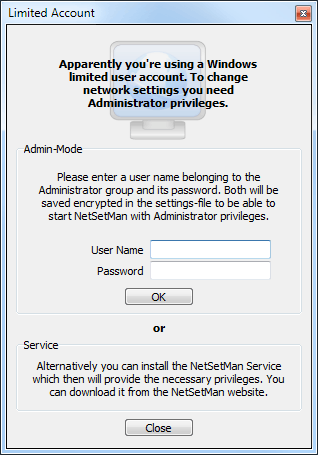
Jika anda menyediakan NetSetMan untuk kegunaan orang lain, anda mungkin mahu menetapkan apa yang boleh dilakukan orang tersebut. Dengan Pentadbitran NSM (Preferences > Administration) anda boleh melakukan perkara tersebut. (Berbeza dengan "Admin-Mode".)
Jika anda mengaktifkan mod ini anda perlu memsukkan kata laluan dengan 6 atau lebih abjad. Hanya dengan kata laluan ini anda boleh mengubah tetapan Pentadbiran atau melaksanakan tindakan yang telah anda halang (buka NetSetMan, aaktifkan profil, tukar tetapan profile, tukat tetapan program).
Checksum kata laluan akan disimpan di registri. Pastikan pengguna biasa tidak mempunyai akses untuk mengubah HKLM\Software\NetSetMan. Jika anda lupa kata laluan anda, anda perlu membuang kunci tersebut secara manual.
Untuk sekuriti terbaik anda boleh memilih untuk mengenkrip fail
tetapan. Jika ia tidak dienkrip, ia boleh diubah secara manual.
Peringatan : Tiada yang 100% selamat. Enkripsi hanya
membantu menguatkan sekuriti.
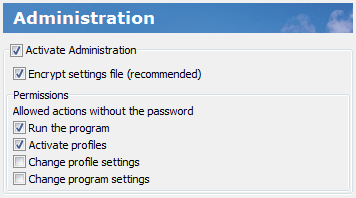
Mesej di tetingkap utama akan muncul setiap kali ke-7 permulaan program, puratanya. Oleh itu mesej ini akan muncul sekali seminggu jika anda menggunakan setiap hari.
Malangnya ini diperlukan untuk mengingatkan pengguna bahawa NetSetMan adalah Freeware untuk kegunaan bukan komersil. Saving paid time is always a commercial purpose that requires licensing NetSetMan Pro. Sila baca teks lesen untuk maklumat lanjut.
Mesej ini tidak ditunjukkan dalam Versi Pro

Dengan NetSetMan Pro anda boleh mencipta profil kategori tanpa had. Setiap Kategori mengandungi 6 profil.
Dalam bar kategori profil di atas tetingkap utama, anda boleh tukar kategori yang anda mahu lihat dan juga ubah kategori (tambah, buang, dan namakan semula).
Senarai ikon di kanan membuka penyunting kategori profil di mana
anda boleh menyusun kategori.
Anda boleh mengubah susunan dengan drag-and-drop.
Jika anda mempunyai lebih daripada satu kategori, profil anda akan ditunjukkan dalam kumpulan di menu tray.



Dengan NetSetMan Pro anda boleh mengurus tetapan perantara Internet
Explorer dan Firefox.
Oleh kerana Firefox menyokong pelbagai profil, setiap entri Firefox
ditunjukkan dengan nama profil dalam kurungan.
Yang selanjutnya tidak perlu diterangkan kerana ia agak
sama dengan pelayar anda.
Jika anda tidak mengubah apa-apa tetapan pelayar, anda akan melihat "(...)" pada tetingkap utama. Jika tidak, tetapan perantara pelayar yang dipilih (IE = Internet Explorer, FF = Firefox) HTTP-proxy akan ditunjukkan pada perantara muka utama.
Jika anda mahu memasukkan alamat untuk "No proxy for..." dalam IE dan FF, anda perlu memasukkan kesemua sintak (seperti "10.*.*.*, 10.0.0.0/8"). NetSetMan akan menapis nilai yang tidak sah untuk pelayar secara automatik.
Peringatan : Firefox perlu ditutup sebelum mengaplikasikan tetapan baru.
Jika lokasi folder profil Firefox berubah (kerana sistem baru dll.) anda perlu memilih semula profil dalam senarai supaya ia dikemaskini dalam fail tetapan.

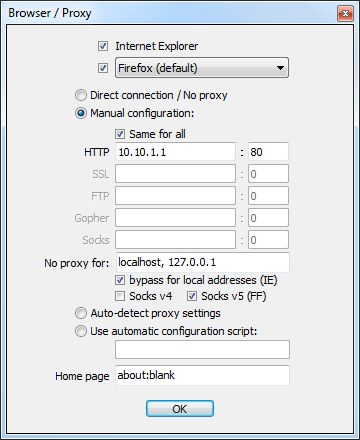
Untuk menyertai domain, masukkan nama domain, nama pengguna, dan kata laluan. Untuk memasukkan kata laluan klik pada butang "P". Sekarang anda boleh memasukkan kata laluan yang akan dienkrip dalam fail .ini. Sesiapapun tidak boleh membaca kata laluan tersebut termasuk anda.
Selalunya, sudah mencukupi jika anda memasukkan nama pengguna.
Jika anda menghadapi masalah anda boleh cuba memasukkan salah satu standart di bawah
sebagai nama pengguna:
1. NETBIOS: DOMAIN\nama pengguna
2. UPN: nama pengguna@domain.com
Tanya administrator anda jika anda mempunyai sebarang kemusykilan.
Periksa FAQ untuk membaca nota mengenai fungsi ini.
